

Por Gina Barrow, Última atualização: December 23, 2017
“Tenho um Samsung Galaxy S6 e recentemente perdi todos os meus vídeos da galeria. Já tentei usar muitos programas, mas nada funcionou. Você pode me recomendar o mais eficaz Recuperação de vídeo Samsung Programas? Obrigado!"
Parte 1. FoneDog Toolkit - Recuperação de dados Android para Samsung - Altamente recomendadoParte 2. Como usar o FoneDog Samsung Video RecoveryGuia de vídeo: como recuperar vídeo excluído da SamsungParte 3. Recuperar do Samsung Kies BackupParte 4. Restaurar vídeos do Google DriveParte 5. Conclusões
Vídeos e fotos são provavelmente a melhor tecnologia de presente já feita. Contribuiu com muitas coisas para a nossa vida cotidiana, especialmente na criação de memórias. O Samsung Galaxy S6 também é um telefone top de linha que é capaz de capturar fotos espontâneas perfeitas para pessoas em movimento e até mesmo para aqueles que realmente adoram dispositivos Android. Quando você excluiu vídeos no seu telefone Samsung Galaxy S6, você tende a reagir exageradamente e pensar que esses arquivos desapareceram totalmente.
Na realidade, esses vídeos ainda estão dentro da memória interna do dispositivo Galaxy e ficam apenas ocultos e ilegíveis. Você precisa usar um profissional Recuperação de vídeo Samsung programas para recuperar os vídeos. Como mencionado acima, nem todos os programas estão realmente indo bem. Dentre os programas disponíveis no mercado, FoneDog Toolkit - Recuperação de dados do Android é o software mais eficaz e altamente recomendado. FoneDog Toolkit - Recuperação de dados do Android torna a recuperação muito mais fácil e rápida, especialmente para iniciantes. Aqui estão suas principais características:
FoneDog Toolkit - Recuperação de dados do Android oferece 30 dias de teste gratuito e taxa de recuperação de 100%.

Quando você perceber que perdeu seus vídeos do Samsung Galaxy S6, pare de usar o celular imediatamente para evitar a substituição de dados. A substituição de dados acontece quando você ainda continua usando o telefone, o que pode ocupar o espaço dos vídeos excluídos e dificultar a recuperação. Depois disso, certifique-se de ter FoneDog Toolkit - Recuperação de dados do Android software e siga as etapas abaixo sobre como realizar a recuperação:
No seu computador, baixe, instale e inicie FoneDog Toolkit - Recuperação de dados do Android. Quando o programa estiver pronto, conecte o dispositivo Samsung ao computador usando um cabo USB e aguarde alguns segundos para a conexão automática.
Download grátis Download grátis
 Conecte o dispositivo Samsung -- Etapa 1
Conecte o dispositivo Samsung -- Etapa 1
A próxima coisa a fazer é habilitar a depuração USB no telefone Android. A depuração USB é um estado de conexão entre o computador e o dispositivo Android e não causa nenhum perigo. Para habilitar a depuração USB, siga estas etapas:
Clique em OK no smartphone e, em seguida, clique em OK no computador para continuar com as próximas etapas.
 Permitir depuração USB na Samsung - Step2
Permitir depuração USB na Samsung - Step2
Na próxima tela, você verá todos os arquivos que você pode escanear e recuperar dentro do Android. Marque as categorias corretas (neste momento, Vídeos) e clique em PRÓXIMA para continuar.
 Selecione o vídeo para digitalizar - Etapa 3
Selecione o vídeo para digitalizar - Etapa 3
FoneDog Toolkit - Recuperação de dados do Android agora começará a escanear todo o telefone Samsung Galaxy S6. Esse processo levará algum tempo dependendo do tamanho do arquivo. Quando a verificação for interrompida, os arquivos recuperados serão exibidos na tela de acordo com sua categoria. Vá para Vídeos na categoria Mídia e encontre os arquivos exatos que você excluiu. Marque-os separadamente e, em seguida, crie uma nova pasta na área de trabalho e clique em “Recuperar” no final da tela.
Além de vídeos, você também pode recuperar outros arquivos importantes, como mensagens, contatos, registros de chamadas, documentos e muito mais.
 Recuperação completa de vídeo Samsung - Passo 4
Recuperação completa de vídeo Samsung - Passo 4
Download grátis Download grátis
Se você é o tipo de pessoa que faz backup religiosamente de todo o conteúdo do telefone, não terá nenhum problema em recuperar vídeos excluídos. Samsung Kies é a opção de backup para todos Samsung telefones e está funcionando bastante semelhante ao iTunes da Apple. Você pode salvar todos os dados do telefone em um programa e facilitar a restauração em caso de possível perda de dados. Quando você fizer backup no Samsung Kies, será mais fácil recuperar os arquivos a qualquer momento.
Passo 1. Inicie o Samsung Kies e conecte o dispositivo Samsung Galaxy.
Etapa 2. Atualize para a versão mais recente assim que chegar à tela de resumo. (É possível remover o cartão SD antes da atualização).
Etapa 3. Clique na guia Backup/Restaurar na tela principal.
Etapa 4. Escolha o arquivo de backup que deseja restaurar.
Etapa 5. Clique em 'Avançar' e selecione os arquivos para recuperação.
Etapa 6. Clique em 'Avançar' para iniciar a transferência de dados do backup para o dispositivo Samsung.
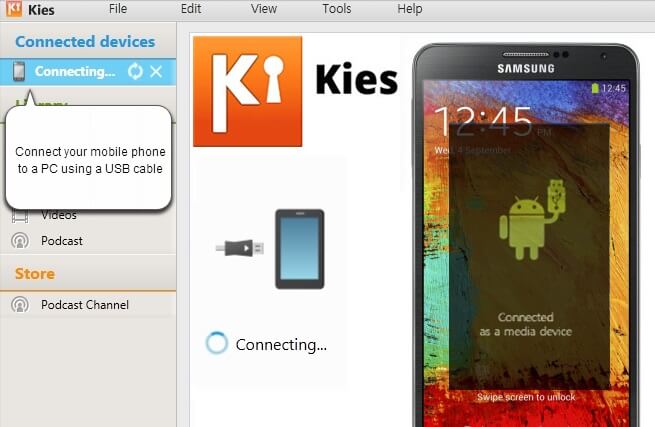
Outra opção de backup é Google drive, um aplicativo padrão do sistema Android que oferece 15 GB de espaço livre para todos os seus conteúdos de mídia e telefone.
Passo 1. Abra o Google Drive no navegador.
Passo 2. Encontre os vídeos entre os arquivos ou pastas salvos. Você também pode ir para a lixeira se os arquivos foram removidos.
Etapa 3. Clique com o botão direito do mouse nos vídeos e clique em Restaurar.
A única desvantagem de usar esta opção é, na verdade, o espaço limitado em que você precisa dividir os 15 GB em todos os aplicativos do Google que você está usando, como Gmail e Google Fotos.

Ter backups é realmente uma grande ajuda em tempos como este. No entanto, se você deixou de fazer ou criar backups no telefone, provavelmente sofrerá perda de dados, o que é uma grande dor de cabeça. Coisa boa FoneDog Toolkit - Recuperação de dados do Android é o mais eficaz Recuperação de vídeo Samsung programa que oferece uma solução completa para todos os tipos de perda de dados. Este programa é muito fácil de usar, mesmo os iniciantes podem certamente navegar pelo processo de recuperação. Baixe sua avaliação gratuita hoje e comece a recuperar esses dados importantes novamente.
Deixe um comentário
Comentário
Data Recovery Android
Recupere arquivos excluídos do telefone ou tablets Android.
Download grátis Download grátisArtigos Quentes
/
INTERESSANTEMAÇANTE
/
SIMPLESDIFÍCIL
Obrigada! Aqui estão suas escolhas:
Excelente
Classificação: 4.5 / 5 (com base em 87 classificações)